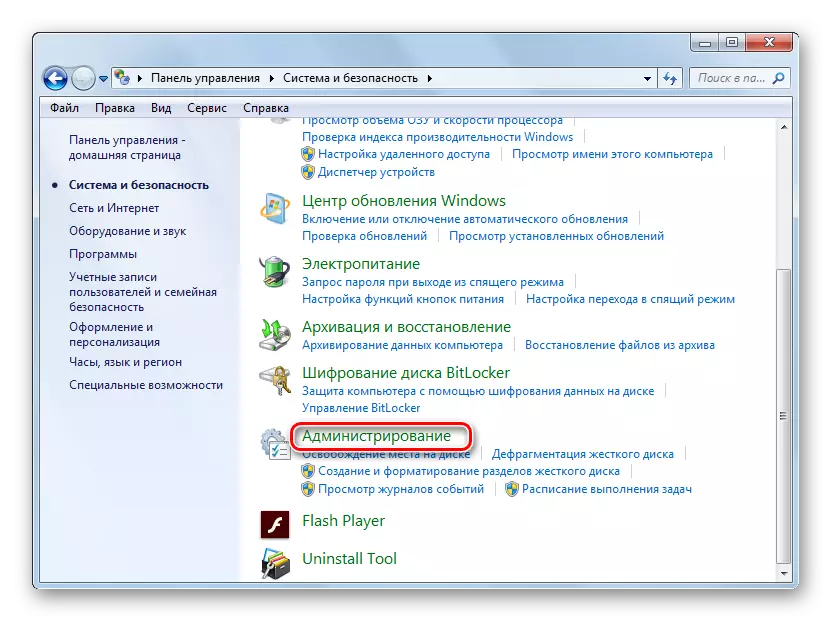Piştî girêdana çapkirinê ya komputerê, dibe ku bikarhêner bi rewşek wiha re rû bi rû bimînin ku PC-ya wan bi hêsanî wê nabîne û di navnîşan de amûrên peyda nabîne. Bi xwezayî, bi rewşek wiha di derheqê karanîna amûrek ji bo çapkirina belgeyan de ji bo armanc û axaftinê nikare. Ka em wê di windows 7 de pirsgirêka destnîşankirî çareser bikin.
Method 2: Aktîvkirina karûbarê çapkirinê
Sedema ku komputer nabîne ku çapker dikare karûbarê çapkirinê betal bike. Wê hingê pêdivî ye.
- Di beşa "Panelê Kontrolê" de di beşa "pergalê û ewlehiyê" de, beşa "Rêveberiyê" biçe.
- Di navnîşa kargêran de, navê "karûbarê" snap bibînin û li ser bikirtînin.
- Navnîşek ji hemî karûbarên pergalê ve tê vekirin. Ji bo ku hûn di wê de winda nebin, li ser navê "Navê" bitikînin. Bi vî rengî, hûn navnîşek di rêzika alfabeyê de ava dikin. Naha ew ê ji bo we hêsantir be ku hûn tiştê "Rêvebirê çapkirinê" bibînin. Gava ku hûn wê bibînin, bala xwe bidin nirxê di stûna statusê de. Ger parameterek "xebatek" hebe, wê hingê karûbar dimeşe. Ger vala hebe - ew sekinî. Di doza paşîn de, pêdivî ye ku meriv wê biserkeve da ku pergal dikare çapker bibîne.
- Navê Karûbarê Rêvebirê Rêvebirê çapkirinê bikirtînin.
- Di pencereya Taybetmendiyên ku ji navnîşa Drop-Down Type vekiriye, "otomatîk" hilbijêrin. Dûv re "Apply" û "OK" bikirtînin.
- Naha, vegera pencereya "Rêvebirê Sereke", navê "Rêvebirê çapkirinê" hilbijêrin û li perçê çepê yê navbeynê, li ser "Destpêk ..." bikirtînin.
- Pêvajoya çalakkirinê dê were kirin.
- Piştî qedandina wê, dê "rêveberê çapkirinê" dest pê bike. Di zeviya "statû" de, li pêşberî wê dê nirxa "karên" bisekine, û komputera we êdî dê çapkerên têkildar bibînin.

Faktorên pir in ku çima komputer çapker nabîne. Lê heke sedem ne di têkçûna laşî ya alavên an sazkirina tora çewt de, bi guman, pirsgirêk dê bikaribin ji nû ve sazkirina ajokarên an çalakkirina karûbarê pergala têkildar çareser bikin.